Notez cet article :
5/5 | 1 avis
Cet article vous a été utile ?
Oui
Non
Vous avez noté 0 étoile(s)

Sommaire
Procédure
Fastest Cache est un serveur cache placé devant Apache. Il permet de mettre en cache le contenu de votre site Web afin d'en améliorer les performances, réduire le temps de chargement et l'utilisation des ressources.
Lorsqu'une requête est effectuée sur votre site Web, Apache accepte généralement la demande, récupère le contenu et le restitue au visiteur. En ce qui concerne les contenus dynamique tels que les pages PHP) qui contiennent du code, ce code doit être traité et exécuté chaque fois que l'on accède à la page PHP. Le traitement de ce code nécessite du temps et des ressources serveurs, ce qui peut entrainter des retards mineurs du chargement d'une page Web.
Dans la majorité des cas, une page PHP renverra le même contenu. Prenons par exemple un blog Wordpress. Lorsque quelqu'un visite votre blog, PHP s'exécute en arrière-plan afin de vérifier les nouveaux messages et les afficher à l'utilisateur. Le fait d'analyser le code, de récupérer le nouveau message et l'afficher peut prendre du temps. Si vous ne mettez à jour votre blog qu'une fois par semaine, cela peut consommer des ressources inutilement.
Afin d'éviter cela, il est possible d'implémenter un cache qui sauvegardera une copie de votre page. Ce qui permettra de servir directement à l'utilisateur la page mise en cache plutôt que d'attendre l'analyse du code PHP sur votre formule Serveur Cloud cPanel.
Afin de comprendre le fonctionnement de Fastest Cache, il est dans un premier temps, nécessaire de comprendre comment cela se passe lorsqu'il n'y a pas de Cache.
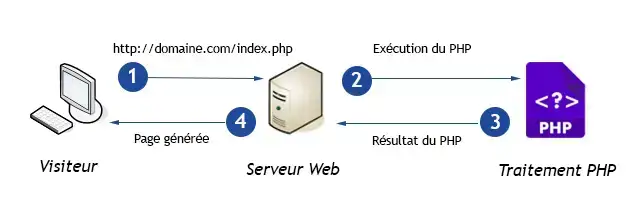
Dès que vous allez activer Fastest Cache sur votre interface cPanel, Fastest Cache se placera devant le serveur afin d'intercepter toutes les demandes. A chaque demande, ce dernier va vérifier si des fichiers mis en cache existent pour la ressource demandée. Si cela est le cas, les fichiers mis en cache seront envoyés aux visiteurs, dans le cas contraire, il va transmettre une demande au serveur Web afin de vérifier si la mise en cache de la page demandée est possible.
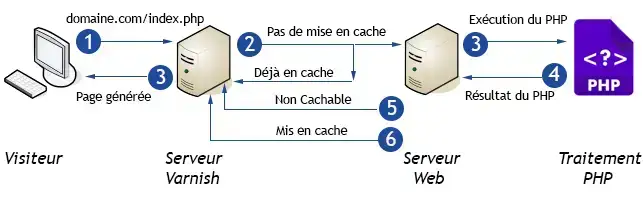
Différents types de contenus sont mis en cache pour différentes périodes de temps. Le principe est que les fichiers statiques (tels que les images, les feuilles CSS, le Javascript) qui changent généralement très peu soient mis en cache pour une période plus longue que les pages PHP qui eux, servent un contenu dynamique. Par défaut, la durée de cache est la suivante:
1. Connectez-vous à l'interface cPanel du nom de domaine concerné.
2. Cliquez sur le bouton "Fastest Cache" se trouvant dans la rubrique "Logiciel" de votre interface cPanel

3. Cliquez sur le bouton "Désactiver le cache".
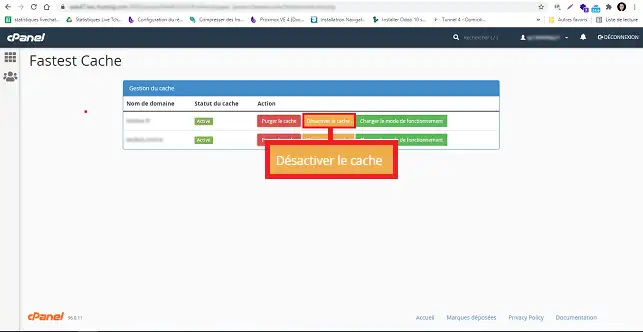
Lors de la visite de votre site Web, il se peut que ce dernier ne reflète plus le contenu actuel suite à une mise à jour. La raison est que le cache n'a pas encore été mis à jour. De ce fait, le site affichera la version précédente de vos pages. Afin de palier à ce problème, il vous est possible de purger (Supprimer) le cache sauvegardé.
1. Connectez-vous à l'espace cPanel du nom de domaine concerné.
2. Cliquez sur le bouton "Fastest Cache" accessible dans la rubrique "Logiciel" de votre Interface cPanel.

3. Cliquez sur le bouton "Purger le Cache"
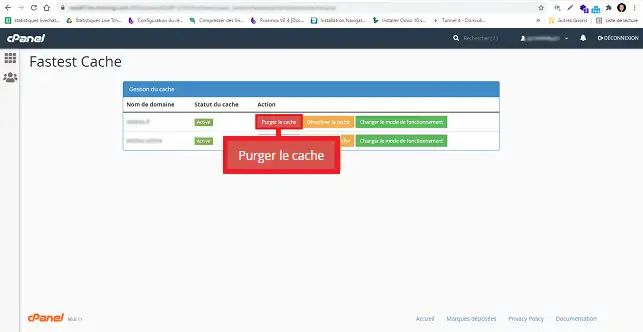
Dans certains cas, lorsque vous effectuez une maintenance de votre site internet par exemple, la mise en cache peut provoquer des conflits. Il est dès lors nécessaire de désactiver temporairement la mise en cache de ce dernier pour le mode développeur. Vous pouvez aussi changer le mode de fonctionnement pour Wordpress et Prestashop.
1. Connectez-vous à l'espace cPanel du nom de domaine concerné.
2. Cliquez sur le bouton "Fastest Cache" se trouvant dans la rubrique "Logiciels" de votre interface.

3. Cliquez sur le bouton "Changer le mode de fonctionnement".
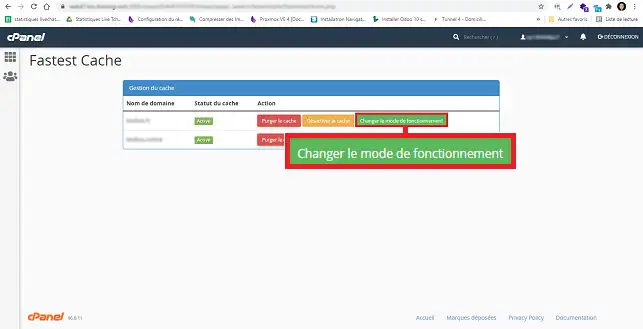
4. Choisissez la méthode de mise en cache désirée et cliquez sur "Enregistrer".
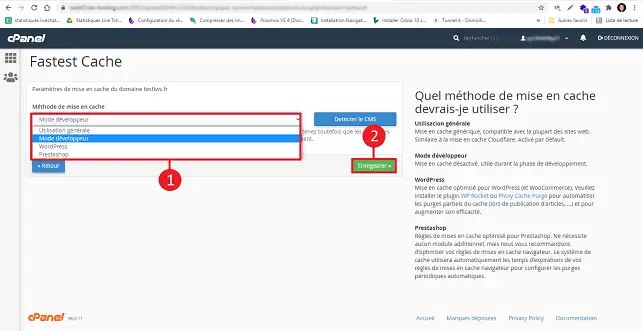
Par défaut, la mise en cache est active sur toutes les pages Web de votre nom de domaine. Cependant, il est bon de savoir que Fastest Cache ne mettra pas en cache les pages présentant en en-tête, la balise "Cache-control:no-cache". En effet, lorsque cette balise est présente dans l'entête d'une page, cette dernière ne doit jamais être mise en cache. Ces en-têtes sont généralement utilisés sur les pages de connexion clients, mais aussi sur des pages en PHP changeant régulièrement.
Vous êtes désormais en mesure d'activer et désactiver CacheWall sur votre formule Serveur Cloud cPanel avec LWS. Vous êtes aussi en mesure de purger les fichiers mis en cache et sauvegardés par le système. Fastest Cache est actif par défaut sur tous les noms de domaines et il est déconseillé de le désactiver au vu des avantages importants que ce dernier peut apporter. En effet, Fastest Cache permet améliorer considérablement les performances de votre site internet.
N'hésitez pas à partager vos questions et vos remarques !
Notez cet article :
5/5 | 1 avis
Cet article vous a été utile ?
Oui
Non
1mn de lecture
Comment héberger un nouveau domaine sur votre serveur cloud cPanel ?
0mn de lecture
Comment configurer les serveurs DNS d'un domaine sur un serveur cloud cPanel ?